So verwenden Sie macOS-Kontakte mit Outlook
Was Sie wissen sollten
- Offen Kontakte auf dem Mac. Gehe zu Datei > Export > vCard exportieren oder ziehen Alle Kontakte aus der Gruppenliste auf den Desktop.
- Nah dran Kontakte und öffnen Ausblick.
- Auswählen Personen oder Kontakte. Ziehen Sie die Alle Kontakte.vcf Datei vom Desktop in die Stammkategorie Adressbuch.
In diesem Artikel wird erläutert, wie Sie Ihre Kontakte in der Anwendung „Kontakte“ auf einem Mac exportieren und in Outlook importieren. Es enthält auch Tipps zur Verwendung Ihrer Mac-Kontakte mit Outlook. Die Anweisungen in diesem Artikel gelten für Outlook 2019 für Mac und Outlook 2016 für Mac.
So importieren Sie macOS-Kontakte in Outlook
Wenn Sie einen Mac verwenden und Ihr Kontakte-Adressbuch mit Microsoft Outlook verwenden möchten, exportieren Sie die Personenliste in ein VCF Datei und importieren Sie die Datei dann in Microsoft Outlook, damit Sie Ihre Kontakte in diesem E-Mail-Programm verwenden können. Hier ist wie:
-
Offen Kontakte oder Adressbuch.
Wenn Sie nicht die gesamte Liste exportieren möchten, wählen Sie die Kontakte aus, die Sie exportieren möchten.
-
Gehe zu Datei > Export > vCard exportieren oder ziehen Alle Kontakte von dem Gruppe Liste auf Ihrem Desktop.
Wenn alle Kontakte nicht angezeigt werden, wählen Sie Sicht > Gruppen anzeigen.
Schließen Sie das geöffnete Kontaktfenster und öffnen Sie Outlook.
-
Auswählen Personen oder Kontakte.
-
Ziehen Sie die Alle Kontakte.vcf Datei vom Desktop (erstellt in Schritt 2) in die Adressbuch Wurzelkategorie.
Stellen Sie sicher, dass das Plus ( + )-Zeichen erscheint, wenn Sie die Datei über die Kategorie Adressbuch bewegen.
Löschen Sie die VCF-Datei von Ihrem Desktop oder kopieren Sie sie an eine andere Stelle, um sie als Backup zu verwenden.
Weitere Tipps zur Verwendung von macOS-Kontakten mit Outlook
Outlook für Mac erstellt automatisch Kategorien und weist sie zu, wenn Sie Ihre Adressbuchkontakte in Gruppen haben.
Um zu verhindern, dass Notizen und Fotos in der VCF-Datei gesichert werden, gehen Sie zu Kontakte > Einstellungen > vCard, dann lösche die Notizen in vCards exportieren Checkbox und die Fotos in vCards exportieren Kontrollkästchen.
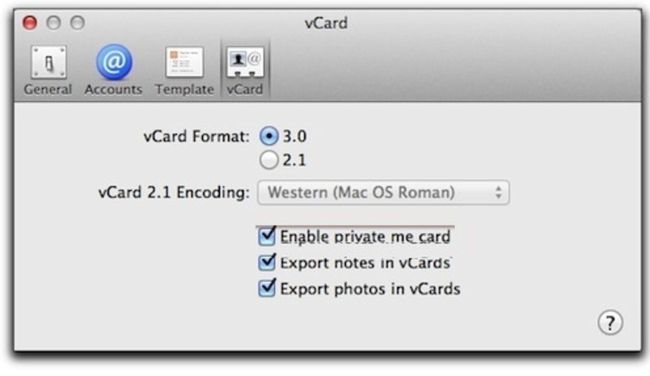
Sie können diese VCF-Datei auch verwenden, um die macOS-Kontaktliste in eine CSV-Datei zu konvertieren.
Wenn Sie in Schritt 2 wählen Datei > Export > Kontaktarchiv, werden die Kontakte statt als VCF als ABBU-Datei exportiert. Verwenden Sie das ABBU-Format, um die Kontakte wieder in eine macOS-Anwendung zu importieren.
